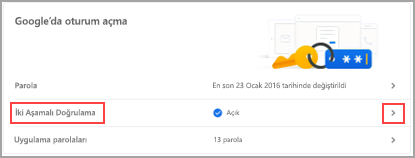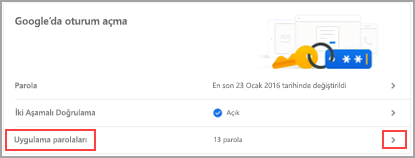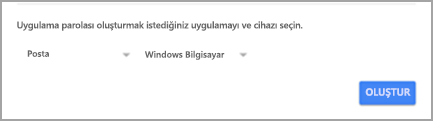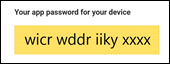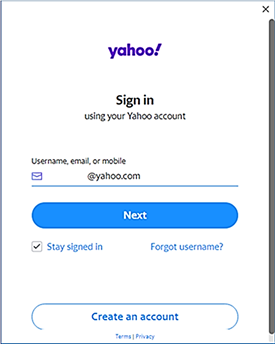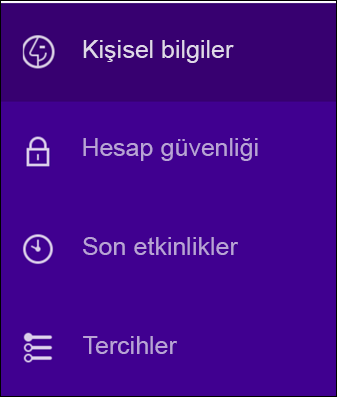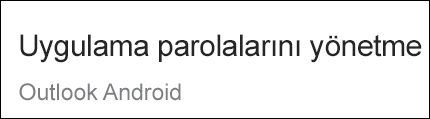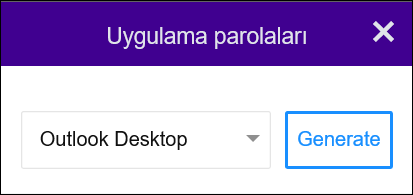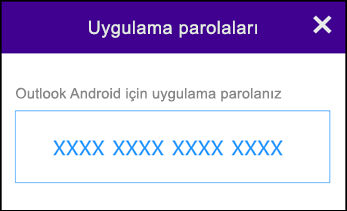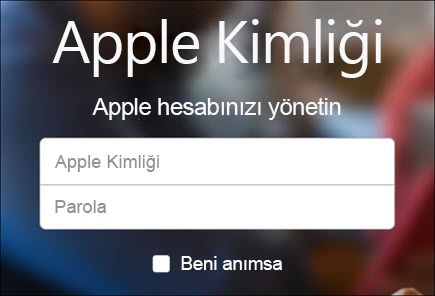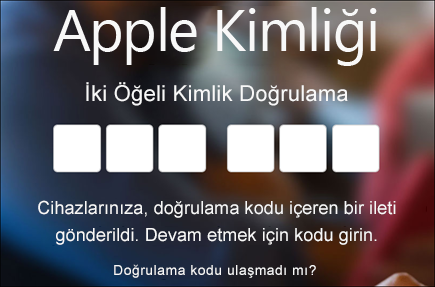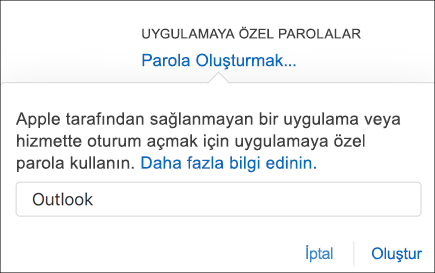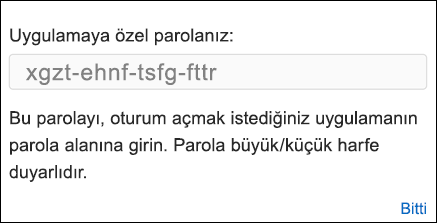Windows için Outlook'a e-posta hesabı ekleme
Outlook.com veya Hotmail.com hesabı,Microsoft 365, Gmail, Yahoo, iCloud ve Exchange hesaplarıyla kullandığınız iş veya okul hesabı dahil olmak üzere Outlook ekleyebileceğiniz birçok farklı e-posta hesabı türü vardır.
Kullandığınız Outlook sürümü için aşağıdaki sekme seçeneklerinden birini belirleyin. Hangi Outlook sürümüne sahibim?
Not: Bu Yeni Outlook sekmesinin altındaki adımlar işe yaramazsa, yeni Windows için Outlook'u henüz kullanmıyor olabilirsiniz. Bunun yerine Klasik Outlook sekmesini seçin ve bu adımları izleyin.
Yeni hesap ekleme veya mevcut hesapları yönetme
-
Görünüm sekmesinde Görünüm ayarları'nı seçin.
-
Hesaplar > E-posta hesapları'nı seçin.
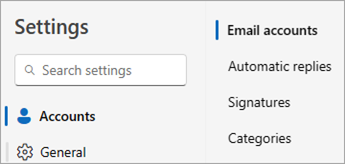
-
Artık yeni bir hesap ekleyebilir veya mevcut hesapları yönetebilir veya silebilirsiniz.
Not: Gmail, Yahoo ve iCloud gibi bazı üçüncü taraf e-posta sağlayıcıları, bu hesapları Outlook’a ekleyebilmeniz için web sitelerinden bazı ayarları değiştirmenizi gerektirir.
Hesap eklemek için:
-
Hesap Ekle'yi seçin, açılan menüden önerilen bir hesap seçin veya farklı bir e-posta adresi girin ve Devam'ı seçin.
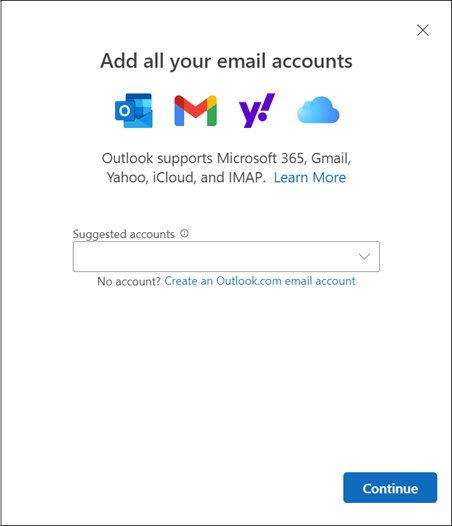
-
İstenirse, hesap için parolanızı girin ve Bitti'yi seçin.
Bir hesabı silmek veya yönetmek için:
-
E-posta hesapları bölümünde, silmek veya yönetmek istediğiniz hesabı bulun ve hesap adının yanında Yönet'i seçin.
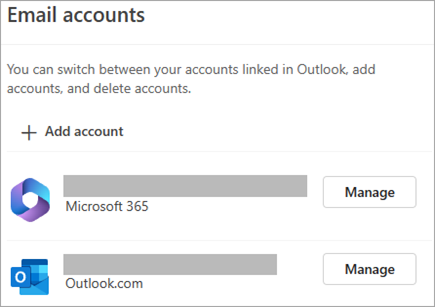
-
Hesap ayrıntıları'nın altında Kaldır veya Birincil hesap olarak ayarla gibi bir seçenek belirleyin.
-
İşiniz bittiğinde Hesaplara dön sayfasını seçin veya Ayarlar penceresini kapatın.
-
Hesap eklerken karşılaşılan parola sorunlarını giderme
Parolanızı unuttum
Bir Microsoft hesabının parolasını unuttuysanız hesabınıza geri dönmek için oturum açma yardımcımızı kullanın veya unutulan bir Microsoft hesabı parolasını sıfırlama bölümüne bakın.
İş veya okul hesabınızın parolasını unuttuysanız bkz. Güvenlik bilgilerini kullanarak iş veya okul parolanızı sıfırlama.
Uygulama parolaları hakkında bir ileti alırsınız
E-posta hesabınız için doğru parolayı kullandığınızı biliyorsanız ve şöyle bir ileti alırsanız:
-
Lütfen e-posta sağlayıcınıznın sitesinde Outlook için bir uygulama parolası oluşturun.
Uygulama parolaları, çevrimiçi hesaplarınıza geçici erişim sağlayan rastgele bir kerelik kullanım parolaları oluşturulur. Geçici parolalar bir güvenlik katmanı görevi görür ve bu da ana hesap kimlik bilgilerinizi daha az güvenli veya bilinmeyen uygulamalarla paylaşma gereksinimini önler.
Sağlayıcıya bağlı olarak, Outlook'a IMAP veya iCloud hesapları gibi belirli hesap türlerini eklemek için bir uygulama parolası gerekebilir.
Uygulama parolasını almak için e-posta sağlayıcınıza gitmeniz gerekir. E-posta sağlayıcınız, outlook gibi e-posta uygulamalarında kullanabilmeniz için e-posta hesabınız için uygulama parolası oluşturma yönergeleri sağlar.
Uygulama parolasını sağlayıcınızdan aldıktan sonra, kopyalayıp Outlook'ta hesap parolanız istendiğinde yapıştırın.
Gmail veya iCloud hesabı eklemeyle ilgili belirli yardım için bkz. Gmail hesabı ekleme veya iCloud e-posta hesabı ekleme veya yönetme.
|
Tarayıcınızda kılavuzlu destek, Office sorunları için dijital çözümler sağlayabilir |
Hem Outlook’a eklenen ilk e-posta hesabı hem de ek e-posta hesaplarının eklenmesine yönelik adımlar aynıdır.
-
Dosya > Hesap Ekle’yi seçin.
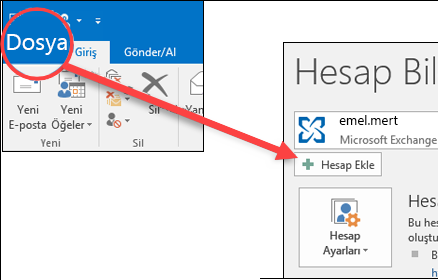
( Dosya sekmesini görmüyorsanız, Windows için Yeni Outlook kullanıyor olabilirsiniz. Yönergeler için Yeni Outlook'a gidin."
-
E-posta adresinizi yazın ve Bağlan’a tıklayın.
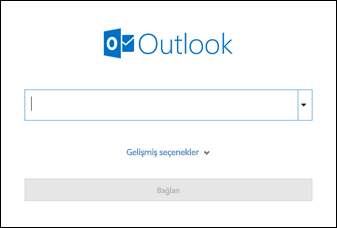
-
İstenirse parolanızı yeniden girin ve e-posta hesabınızı Outlook’ta kullanmaya başlamak için Tamam > Son’u seçin.
Outlook parolamı kabul etmiyor
Bir Microsoft hesabının parolasını unuttuysanız, hesabınıza geri dönmek için oturum açma yardımcımızı kullan.
E-posta hesabınız için doğru parolayı kullandığınızı biliyorsanız ancak Outlook bunu kabul etmeyecekse, ek güvenlik gerektiren bir e-posta hesabınız olabilir.
Gmail, Yahoo, iCloud, Outlook.com ve AOL hesaplarında e-posta hesabınıza erişmeye çalışan kişinin siz olduğunuzun doğrulanmasına yardımcı olması için iki öğeli kimlik doğrulaması kullanılmaktadır.
Hizmet sağlayıcınıza bağlı olarak, e-posta hesabınızı Outlook'a eklemek için bir uygulama parolanız olması gerekebilir. Bu parola, normal e-posta hesabı parolanızdan farklıdır. Uygulama parolasına ihtiyacınız olduğunu anlamanın bir yolu, aşağıdaki iletiyi görmenizdir: Hesabınız için 2 faktörlü kimlik doğrulaması ayarlandı. Lütfen uygulama parolanızı kullanarak oturum açın.
Uygulama parolası edinmeye yönelik adımlar her bir e-posta sağlayıcısı için farklıdır. Yönergeler için aşağıdaki açılan listeden e-posta sağlayıcınızı seçin:
E-posta hesabınızı eklerken sorun mu yaşıyorsunuz? Gelişmiş kurulumu kullanın.
E-posta hesabınızı elle eklemeniz gerekebilir. Aşağıdaki gelişmiş yöntemlerden birini seçin:
Windows için Outlook’ta POP veya IMAP e-posta hesabı eklemek için gelişmiş kurulumu kullanma
Gelen ve giden sunucusu adları, bağlantı noktası numaraları veya SSL ayarları için belirli değerler girmeniz gerekirse Outlook’un gelişmiş kurulum seçeneğini kullanabilirsiniz. Bu yönergeleri Outlook’a POP veya IMAP hesabınızı eklemek için kullanabilirsiniz.
-
Outlook’u açın ve Dosya > Hesap Ekle'yi seçin.
-
Bir sonraki ekranda e-posta adresinizi girin, Gelişmiş seçenekler’i seçin, sonra Hesabımı el ile ayarlamak istiyorum kutusunu işaretleyin ve Bağlan’ı seçin.
-
Hesap türünüzü seçin. Bu seçeneği kullanmanız gerektiğinde çoğunlukla IMAP’ı seçersiniz.
-
Hesap ayarları ekranında size gereken hesap ayarlarının çoğunun önceden doldurulmuş olması gerekir. Ancak, ayarlarınızı aramanız gerekirse POP ve IMAP hesap ayarları konusuna bakın. Gelen ve giden sunucusu ayarlarınızı girin ve İleri’yi seçin.
-
Parolanızı girin ve Bağlan'ı seçin.
Windows için Outlook’a üçüncü taraf MAPI e-posta hesabı eklemek için gelişmiş kurulumu kullanma
Üçüncü taraf MAPI sağlayıcısı kullanıyorsanız, sağlayıcı şirket tarafından önerilen şekilde MAPI e-posta sağlayıcısı uygulamasını indirin ve yapılandırın.
-
Outlook’u açın ve Dosya > Hesap Ekle'yi seçin.
-
Bir sonraki ekranda e-posta adresinizi girin, Gelişmiş seçenekler’i seçin, Hesabımı el ile ayarlamak istiyorum kutusunu işaretleyin ve Bağlan’ı seçin.
-
Gelişmiş Kurulum ekranında Diğer’i seçin.
-
Diğer ekranında, listeden bağlanacak sunucu türünü seçin.
Not: Diğer seçeneği ve altında listelenen hesap türünüz yalnızca MAPI sağlayıcısını düzgün yüklediyseniz ve yapılandırdıysanız görünür.
-
Bağlan'a tıklayın.
-
Makinenizde yüklü üçüncü taraf MAPI sağlayıcısı uygulaması başlatılmalıdır.
-
MAPI sağlayıcısının yönergelerini izleyeren hesap kurulumunu sonlandırın.
Outlook’ta mevcut bir e-posta adresi için ayarları güncelleştirmeniz mi gerekiyor?
Zaten bir e-posta hesabı oluşturduysanız, ancak son karşılaşılan sorunlar nedeniyle mevcut ayarları güncelleştirmeniz gerekiyorsa Windows için Outlook’ta e-posta hesabı ayarlarını değiştirme veya güncelleştirme bölümüne gidin.
İlgili makaleler
Windows için Outlook’ta e-posta hesabı ayarlarını değiştirme veya güncelleştirme
Mac için Outlook’a e-posta hesabı ekleme
iOS için Outlook uygulamasını ayarlama
Android için Outlook uygulamasında e-postayı ayarlama
Outlook için POP ve IMAP e-posta ayarları
İpucu: Microsoft 365'i ayarlama hakkında daha fazla bilgi edinmek isteyen küçük bir işletme sahibiyseniz Küçük işletme yardımı ve öğrenme sayfasını ziyaret edin.